QQ实名注册修改全攻略:轻松掌握实名认证信息的注销与更改
2024-01-29
如果你在Windows 10系统中无法找到gpedit.msc,可以按照以下方法解决:
打开注册表编辑器。按住快捷键Win+R,输入“regedit”,打开注册表编辑器。
找到MMC。在编辑器左侧依次找到HKEY_CURRENT_USER\Software\Policies\Microsoft\MMC。
设置RestrictToPermittedSnapins的值。在MMC文件夹中,右键单击空白处,选择新建,然后选择DWORD(32-位)值。将新值命名为RestrictToPermittedSnapins,并将其值设置为0。
重启电脑。点击“确定”后关闭注册表编辑器,然后重新启动计算机。
完成以上步骤后,再次输入gpedit.msc命令就可以打开组策略编辑器了。如果以上方法不行,可以尝试新建一个文本文档,复制以下代码并保存为.reg文件:
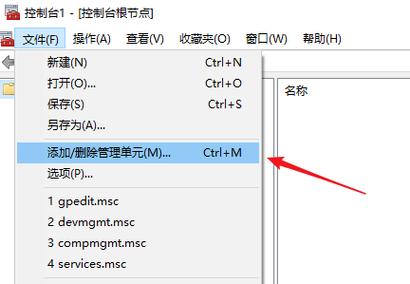
Windows Registry Editor Version 5.00
[HKEY_CURRENT_USER\Software\Microsoft\Windows\CurrentVersion\Group Policy Objects\LocalUser\Software\Policies\Microsoft\MMC]
[-HKEY_CURRENT_USER\Software\Microsoft\Windows\CurrentVersion\Group Policy Objects\LocalUser\Software\Policies\Microsoft\MMC{8FC0B734-A0E1-11D1-A7D3-0000F87571E3}]
"Restrict_Run"=dword:00000000
[HKEY_CURRENT_USER\Software\Policies\Microsoft\MMC]
[-HKEY_CURRENT_USER\Software\Policies\Microsoft\MMC{8FC0B734-A0E1-11D1-A7D3-0000F87571E3}]
"Restrict_Run"=dword:00000000
[HKEY_CURRENT_USER\Software\Policies\Microsoft\MMC]
"RestrictToPermittedSnapins"=dword:00000000
运行该.reg文件后,重启电脑,再次输入gpedit.msc命令就可以打开组策略编辑器了。
免责声明:本站所有作品图文均由用户自行上传分享,仅供网友学习交流。若您的权利被侵害,请联系我们
标签:gpeditmsc找不到
相关文章
2024-01-29
2024-01-29
2024-01-29
2024-01-29
2024-01-28
2024-01-28
2024-01-28
2024-01-28
2024-01-28
2024-01-28
2024-01-28
2024-01-28
2024-01-28
2024-01-28
2024-01-28
站长推荐
煎黄花鱼的家常做法:轻松制作香脆金黄的美味佳肴
酿豆腐泡:简单又美味的家常菜肴
蜂蜜柠檬茶:自制健康美味饮品
家常面条做法大全:轻松烹饪美味的家常面条
沙姜鸡的做法:美味诱人的家常菜肴
简单易上手的pasta做法:美味又健康的意面制作指南
轻松制作高颜值镜面蛋糕,让你的甜品更加梦幻诱人!
白灼基围虾:鲜嫩美味,营养满分
熘肉段的制作:东北经典美食的完美复刻
牛奶炖香菇:简单又美味的甜品制作教程
盐焗鸡蛋:家常美味,轻松制作
牙签肉的制作秘诀:家常做法,轻松享受美味
如何制作香卤熏鱼:马鲛鱼与醇厚卤汁的完美结合
砂锅豆腐:暖心暖胃的家常美味
虾酱空心菜:家常餐桌上的美味传奇